推荐:欧朋浏览器官方正式版|opera浏览器电脑版v49.0.2725.47
操作方法:
1、打开Opera浏览器,等待片刻;
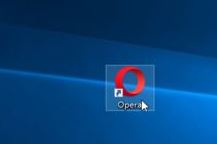
2、将鼠标移动到欧朋浏览器窗口的左上角,此时我们可以看到一个Opera浏览器LOGO,这个称为“自定义和控制主菜单,点击该按钮;
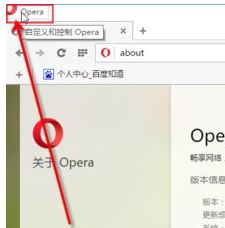
3、点击主菜单后,就弹出一个下拉菜单,点击“设置”,如图:
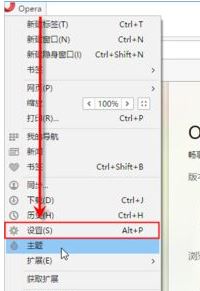
4、在页面的右半边,拉动页面到中间位置,就可以看到“下载——保存位置”,如下图所示:
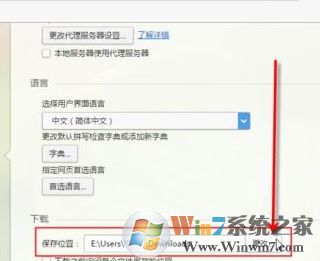
这个保存位置右边的路径就是当前默认的下载位置,我们点击“更改”,改变一下下载保存位置。
5、、弹出一个位置保存对话框,然后我们选择一个位置的文件夹位置来作为新的下载位置,比如设置在G盘,就点击选G盘符,选定之后我们点击“确定”按钮;
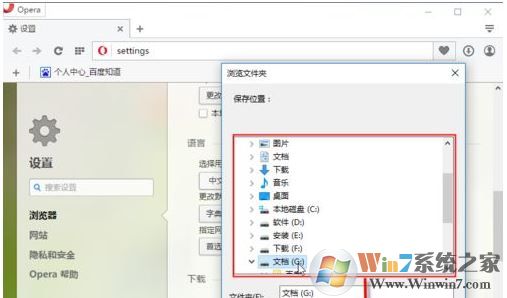
6、确定后会返回到设置页面,我们就可以看到这个默认位置已经变成刚才修改的位置了,这样就设置成功了。我们点击标签页上的×关闭该标签页面即可
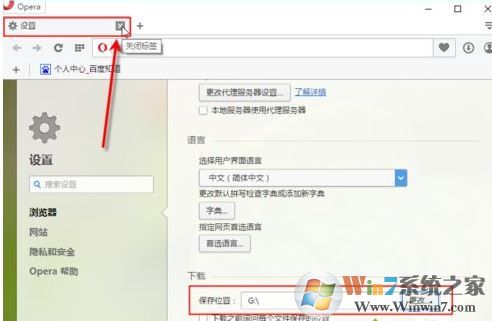
通过上述方法进行设置后即可完成修改欧朋浏览器下载路径!




